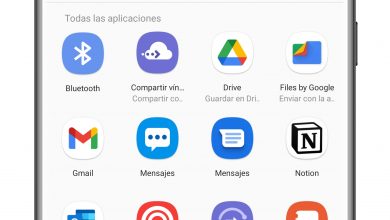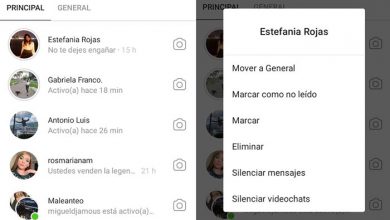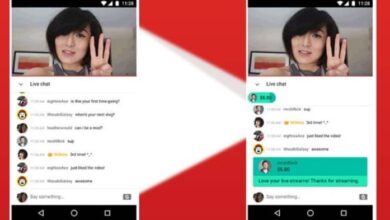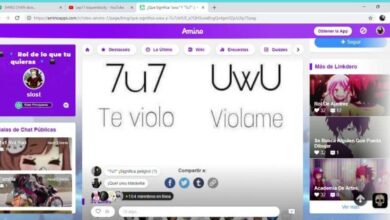Hoe een profielfoto van mijn YouTube-kanaal te verwijderen - eenvoudige stappen

YouTube is een platform dat voornamelijk wordt gebruikt voor het delen van video's. Je kunt je eigen kanaal en profiel maken. Als ze al een profiel hebben aangemaakt, kun je dit op elk moment wijzigen. In het artikel van vandaag laten we je zien hoe ik mijn profielfoto in een paar eenvoudige stappen van mijn YouTube-kanaal kan verwijderen.
Als je je eigen YouTube-kanaal hebt, wil je graag weten hoe zet watermerk of logo's op je video's om te voorkomen dat ze worden geplagieerd.
Op het zuiden YouTube je profiel is gemaakt op basis van je Google-account, aangezien het bij hun platform hoort, zal je Google-profielfoto ook op je YouTube-profiel verschijnen.
Dit is de afbeelding waarmee andere gebruikers van dit netwerk u kunnen zien. U kunt het bewerken, wijzigen in een ander of gewoon verwijderen. Wil je weten hoe, lees dan verder.

Hoe verwijder ik mijn profielfoto van mijn Google YouTube-kanaal
Om mijn profielfoto van mijn YouTube-kanaal te verwijderen, beginnen we met het openen van onze browser. Log in op Google. Eenmaal binnen klik je op de avatar en het profiel. Je ziet het bovenaan het scherm, aan je rechterkant.
Hiermee heb je een drop down menu waarin je moet klikken op " Beheer uw Google-account » . Er wordt een nieuw tabblad geopend waar u alle gewenste wijzigingen kunt aanbrengen. Verwijder in dat geval je profielfoto.
Ga naar het tweede tabblad bovenaan het scherm 'Persoonlijke informatie'. Je zult zien dat je verschillende elementen hebt om je account te personaliseren.
Scroll naar beneden in de sectie "Kies wat andere gebruikers zien 'En klik "Ga naar Over mij". Dit toont u een vak met al uw persoonlijke gegevens.
De tweede optie is "Profielfoto" . Klik op het blauwe persoonspictogram aan de rechterkant om het te configureren. Er wordt een vak geopend waarin u verschillende opties krijgt:
- Gebruik mijn Google-profielfoto
- Gebruik geen profielfoto
- Kies een andere afbeelding
Omdat we mijn profielfoto willen verwijderen, moet je de tweede optie "Geen profielfoto gebruiken" selecteren. Klik ten slotte op "Doorgaan" om de wijzigingen op te slaan.
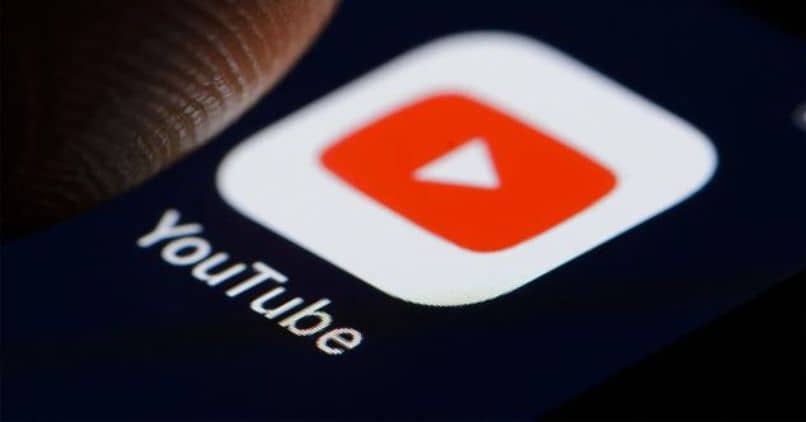
Hoe verander ik mijn profielfoto op mijn YouTube-kanaal
Als u daarentegen de profielfoto niet wilt verwijderen, maar deze liever wilt wijzigen, kunt u ook bewerk foto de profil vanaf uw Android-apparaat.
U kunt dit ook vanaf de pagina doen YouTube. Ga hiervoor naar hun website en klik op je profielfoto. Je hebt het rechtsboven in het browserscherm en selecteer » Beheer uw Google-account ”.
Ga in het nieuwe tabblad dat is geopend naar » Informations personnelles ". Dit is het tabblad bovenaan het scherm. In het eerste vak heb je de opties om je profielgegevens aan te passen, zoals:
- Fotografie
- nom
Als u deze wilt wijzigen, klikt u op de profielfoto die u heeft. Hiermee heb je een box waarin je een afbeelding kunt kiezen die je hebt opgeslagen in de Google foto's cloud, een nieuwe foto kunt maken, de link van een foto die op een sociaal netwerk staat kunt kopiëren of er een kunt selecteren op je computer. .
Om je profielfoto te verwijderen, scrol je naar beneden onder " Persoonlijke informatie" tot " Kies wat andere gebruikers zien » En klik op "Ga naar Over mij".
In het eerste vak met de titel " Basis informatie ", jullie hebben, u heeft:
- nom
- Profielfoto
En rechts van elke optie het pictogram van een persoon. Klik op Profielafbeelding. U krijgt er toegang toe en hieronder kunt u: wijzigen of verwijderen. Druk in dit geval op de prullenbak. Zoals je kunt zien, is het heel eenvoudig om de profielfoto van mijn YouTube-kanaal te verwijderen. Als je vragen hebt, laat ze dan achter in het opmerkingenveld.
Om je YouTube-kanaal goed te beheren, moet je weten geavanceerde opties configureren en zo optimaal te kunnen profiteren van alle voorzieningen die de site u biedt.